Google Stadia es un servicio de transmisión de juegos que permite a los usuarios jugar a través de Internet en uno de los dispositivos conectados. El hardware del juego y todos los juegos se almacenarán en Google Cloud, que se transmite directamente a su teléfono celular. Además, los usuarios pueden jugar incluso a 4k a 60 fps. Sin embargo, debe tener una pantalla compatible para experimentar el juego en 4k. Y tampoco necesitas descargar el juego. Después de lanzar el nuevo juego, solo necesitas ir a la aplicación, tocar el juego y listo, irás directamente al juego.
Pero Google Stadia requiere una conexión a Internet de alta velocidad para poder jugar sin problemas en su dispositivo. Y si está buscando una experiencia de transmisión Stadia más fluida, en esta publicación, lo guiaremos sobre cómo activar el modelo de juego preferido en Google WiFi o Nest WiFi para una transmisión Stadia más fluida. Entonces, sin más preámbulos, vayamos directamente al artículo en sí:
Cómo activar el modo preferido de juego en Google Wifi o Nest Wifi para una transmisión más fluida
Hay dos métodos por los cuales puede hacer que su sesión de juego Stadia tenga prioridad sobre otros dispositivos que usan Google WiFi o Nest WiFi.
Método 1: Use la aplicación Google WiFi
La aplicación Google WiFi es la aplicación predeterminada que usará para administrar su red Google WiFi. Sin embargo, en este método, debe administrar y administrar su WiFi de Google o Nest desde la aplicación. Además, hay opciones en el menú Configuración que optimiza el ancho de banda de la red para juegos Stadia fluidos.
- Primero, debe descargar la aplicación WiFi de Google desde Play Store o haciendo clic en el botón a continuación:
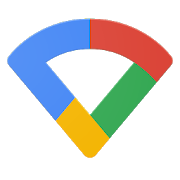
- Ahora que ha descargado la aplicación desde arriba, abra la aplicación Google WiFi.
- Toca el menú de Configuración y ve a ‘Red y general‘.
- Ahora ve a Red avanzada >> Juego preferido.
- Switch en la opción de Juegos preferida. Esto optimizará automáticamente su Google Stadia a través de su red WiFi de Google.
- Eso es todo!
Método 2: Aplicación Google Home
Si configura Google WiFi o Nest WiFi utilizando la aplicación Google Home y no la aplicación WiFi original, esta guía es solo para usted.
- Descargue la aplicación de inicio de Google desde Play Store o el botón que se muestra a continuación:
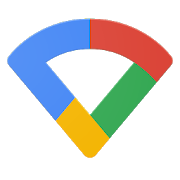
- Una vez instalado, abra la aplicación Google Home y vaya a la opción WiFi.
- Luego toque Gigi icono para ingresar al menú de configuración.
- Veras Juego deseado opciones al final de la lista.
- Activar opciones y volver.
- Eso es todo!
Entonces, ahí lo tienen de mi lado en esta publicación. Espero que les guste esta publicación y puedan optimizar el juego de Stadia usando Google WiFi o la aplicación Google Home. Háganos saber en los comentarios a continuación si le gusta esta publicación y puede activar el modo de selección de juego para un juego Stadia optimizado. Comente a continuación si encuentra algún problema cuando hay comentarios mencionados anteriormente. Hasta el próximo post … ¡Salud!
